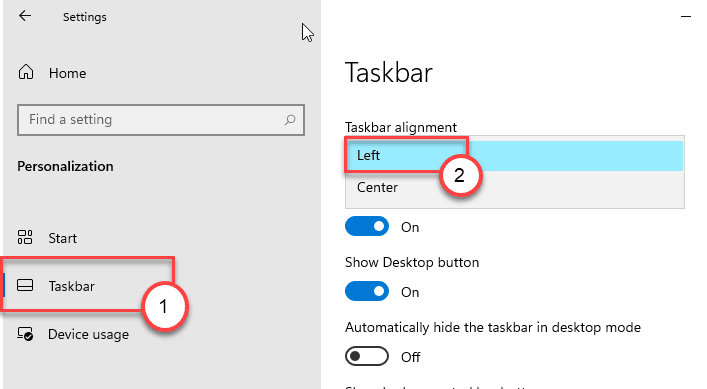- Verschillende gebruikers hebben gemeld dat het Xbox-installatieprogramma vastzit op de Dingen geweldig maken scherm in Windows 11 en ze kunnen niet genieten van gamen.
- Dit kan onder andere te wijten zijn aan verkeerd geconfigureerde instellingen, problemen met de Microsoft Store of systeemincompatibiliteit.
- Leer ook alles over Xbox Game Pass en hoe u zich kunt abonneren en meer dan 100 games op uw apparaat kunt spelen.
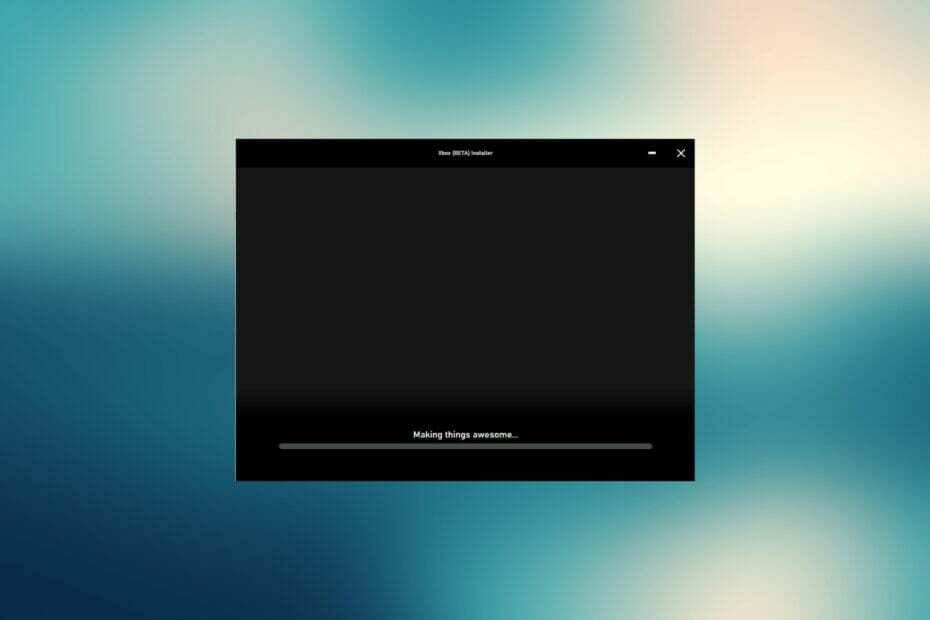
xINSTALLEER DOOR OP HET DOWNLOADBESTAND TE KLIKKEN
Deze software repareert veelvoorkomende computerfouten, beschermt u tegen bestandsverlies, malware, hardwarestoringen en optimaliseert uw pc voor maximale prestaties. Los pc-problemen op en verwijder virussen in 3 eenvoudige stappen:
- Download Restoro PC Reparatie Tool die wordt geleverd met gepatenteerde technologieën (patent beschikbaar) hier).
- Klik Start scan om Windows-problemen te vinden die pc-problemen kunnen veroorzaken.
- Klik Repareer alles om problemen op te lossen die de beveiliging en prestaties van uw computer beïnvloeden
- Restoro is gedownload door 0 lezers deze maand.
Xbox is een van de meest geliefde platforms onder de gaminggemeenschap, voornamelijk vanwege de grote verscheidenheid aan beschikbare games. Maar verschillende gebruikers hebben gemeld dat het Xbox-installatieprogramma vastzit op de Dingen geweldig maken venster zonder voortgang.
Met de Xbox-app in Windows 11, evenals in de vorige versie, kunnen gebruikers hun Xbox-account verbinden en games spelen met vrienden op verschillende apparaten. Niet alleen dat, met de Xbox Game Pass, kunnen gebruikers na aanschaf van het abonnement meer dan 100 games spelen.
Maar het onvermogen om de Xbox-app te installeren verandert de vergelijking. Daarom hebben we deze handleiding gewijd aan het oplossen van de problemen waardoor het Xbox-installatieprogramma vastloopt op de Dingen geweldig maken scherm.
Waarom blijft het Xbox-installatieprogramma hangen bij? Dingen geweldig maken scherm?
Wanneer het Xbox-installatieprogramma vastloopt op de Dingen geweldig maken scherm, duidt dit op een probleem met de installatie van het installatieprogramma zelf, de Microsoft Store of met het besturingssysteem. We gingen door forums waar gebruikers hun ervaringen met de fout deelden en hoe ze deze konden oplossen.
Meestal draaide een oudere versie van Windows 11 die het probleem veroorzaakte. Problemen met de Microsoft Store bleken de tweede meest prominente onderliggende oorzaak te zijn.
Op basis van ons onderzoek hebben we de meest effectieve oplossingen voor de fout opgesomd en raden we u aan deze in dezelfde volgorde uit te voeren voor snelle probleemoplossing.
Wat kan ik doen als het Xbox-installatieprogramma vastloopt op de Dingen geweldig maken scherm in Windows 11?
1. Controleer of je systeem voldoet aan de vereisten voor de Xbox-app
Als je Xbox-installatieprogramma vastloopt op de Dingen geweldig makene-scherm, kan het zijn dat de Xbox-app uw systeem niet ondersteunt. Xbox heeft de minimale systeemvereisten vermeld op zijn officiële website om de app uit te voeren. We hebben ze hier op een rijtje gezet om je wat tijd te besparen:
- besturingssysteem: Windows 11/10 (versie 22H1 of hoger)
- verwerker: Intel Core i5, AMD Ryzen 5 (Quad-core of hoger)
- Geheugen: 8 GB RAM
- GPU: AMD Radeon RX 560, NVIDIA GTX 1050
- DirectX: DirectX 12
- Gratis opslag: 150 GB
- Weergave: 1080p
Als uw pc aan deze vereisten voldoet, moet een van de onderstaande methoden de onderliggende problemen verhelpen die de installatie van de Xbox-app verhinderen. Als het niet overeenkomt, raden we u aan het systeem te upgraden.
2. Controleer of Windows 11 legitiem en geactiveerd is
Nog een reden voor gebruikers om het Xbox-installatieprogramma tegen te komen bij Making things geweldig is omdat de Windows 11 die ze gebruiken niet legitiem is. Als u een hulpprogramma van derden hebt gebruikt om Windows 11 te activeren, raden we u aan een legitieme kopie ervan uit te voeren.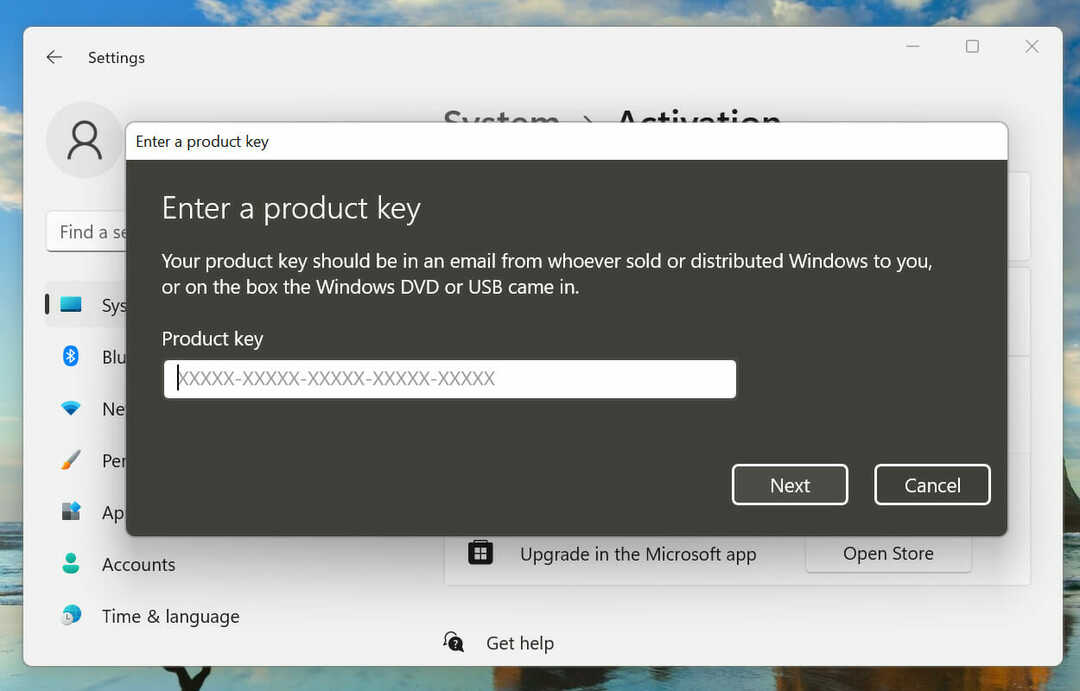
Voor het geval u de tegenkomt 0xc004c003-fout tijdens het activeren van Windows 11, leer hoe u dit kunt oplossen. Eenmaal klaar, zou het Xbox-installatieprogramma niet meer vastzitten op de Dingen geweldig maken scherm en de installatie zou eindelijk moeten doorgaan.
3. Start de pc opnieuw op
- Navigeer naar het bureaublad en druk op Alt + F4 om de te lanceren Windows afsluiten doos. Klik op het vervolgkeuzemenu en selecteer Herstarten uit de lijst met opties.
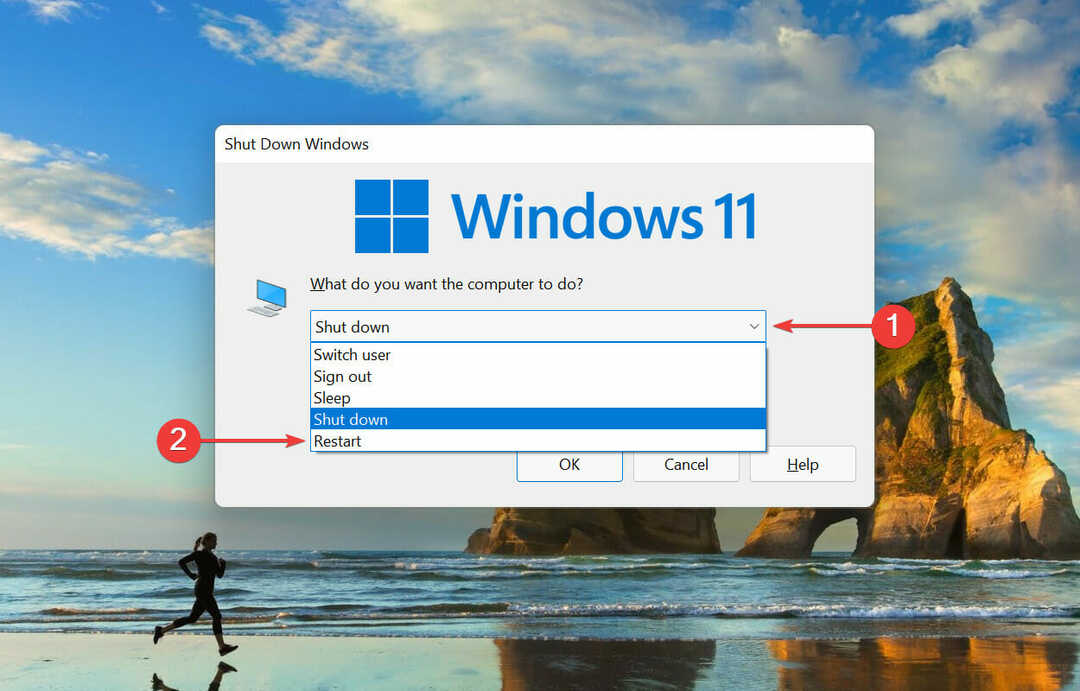
- Klik vervolgens op oke om de pc opnieuw op te starten.

Een van de beste methoden voor probleemoplossing om triviale bugs te elimineren, is door de pc opnieuw op te starten. Wanneer u dat doet, wordt het besturingssysteem opnieuw opgestart en eventuele problemen die ertoe leiden dat het Xbox-installatieprogramma vastloopt op de Dingen geweldig maken scherm moet worden verwijderd.
4. Windows 11 bijwerken
- druk op ramen + I om de te lanceren Instellingen app en selecteer Windows Update van de tabbladen in het navigatievenster aan de linkerkant.
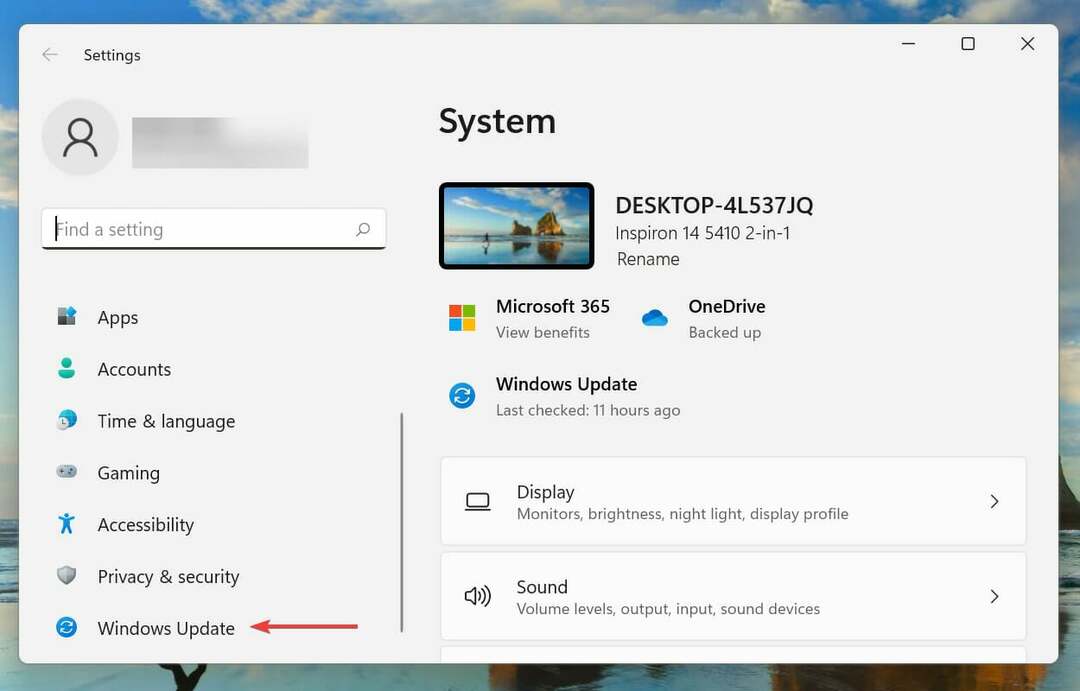
- Klik vervolgens op Controleren op updates aan de rechterkant om te zoeken naar beschikbare nieuwere versies van het besturingssysteem.
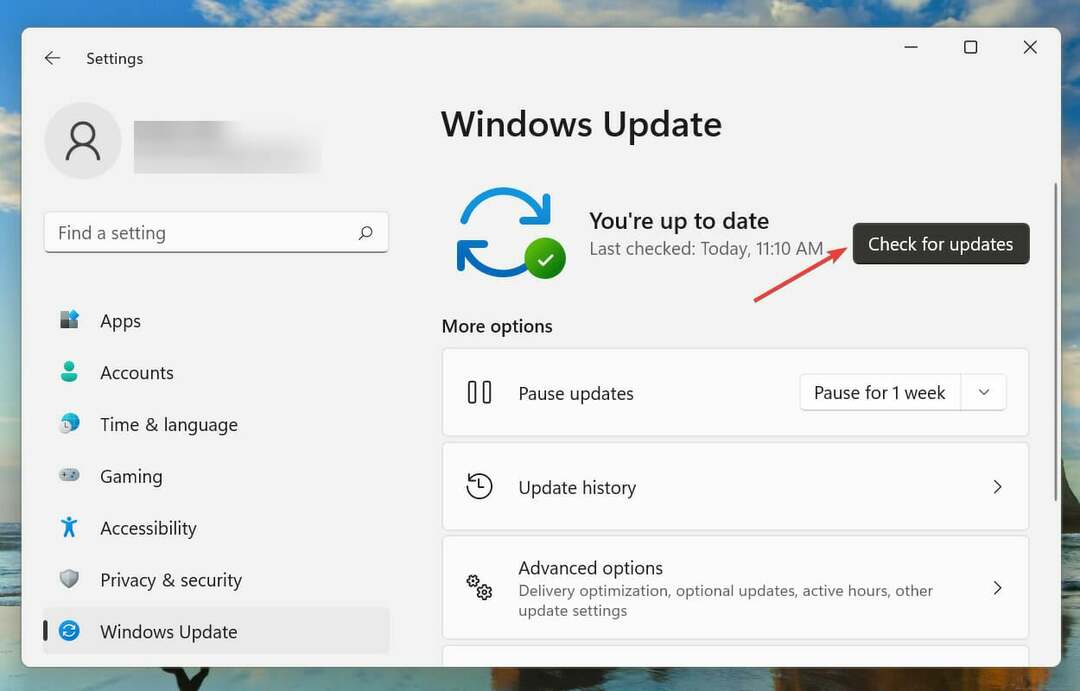
Als er nieuwere versies worden gevonden, downloadt en installeert u deze op uw pc om Windows 11 bij te werken en het Xbox-installatieprogramma te repareren dat vastzit op Dingen geweldig maken.
5. Voer de probleemoplosser voor de Windows Store-app uit
- druk op ramen + I om de te lanceren Instellingen app en klik op Problemen oplossen rechts in de Systeem tabblad.

- Klik vervolgens op Andere probleemoplossers.
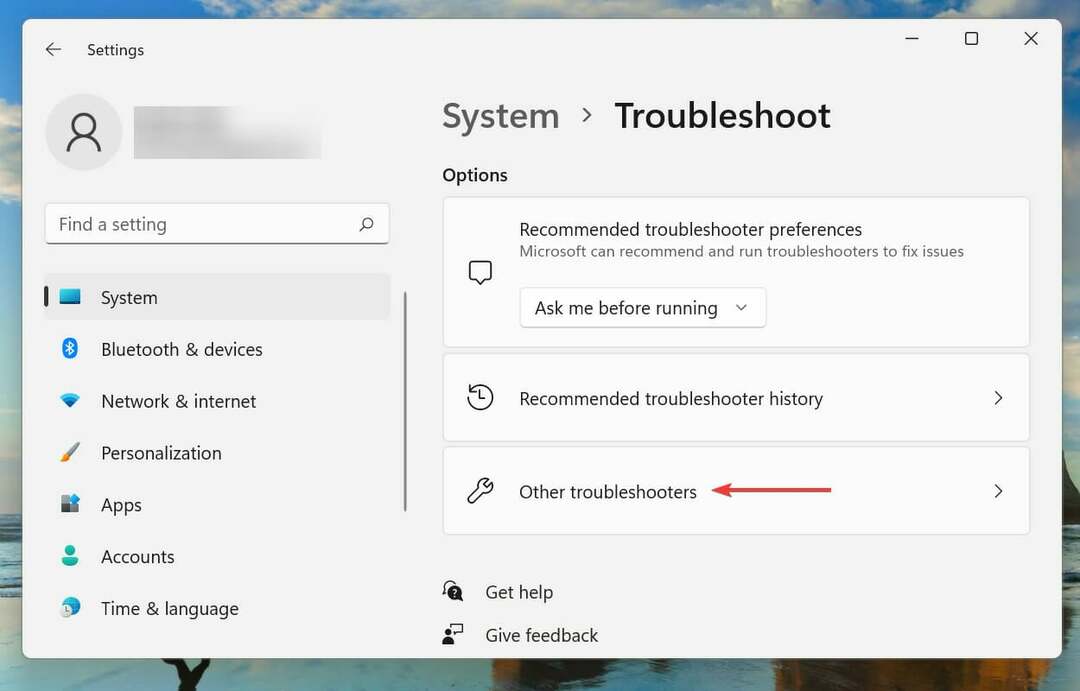
- Zoek de Windows Store-apps probleemoplosser en klik op de Loop knop ernaast.
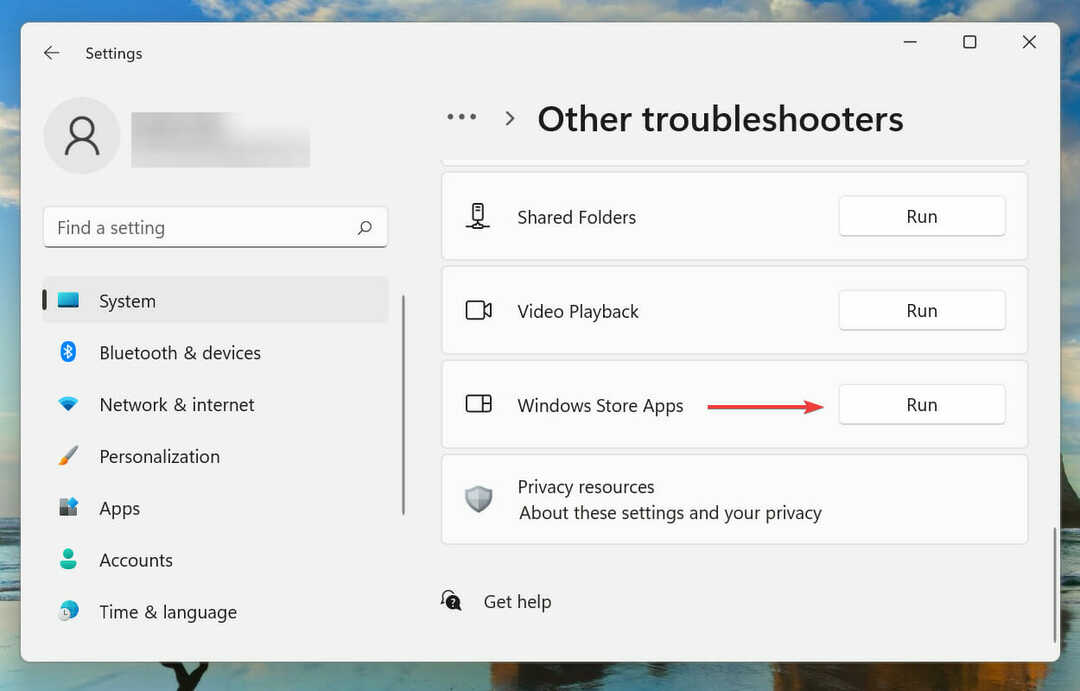
- Wacht tot de probleemoplosser het probleem heeft vastgesteld en volg de instructies om het probleem op te lossen.
6. De Microsoft Store-app repareren
- druk op ramen + I om de te lanceren Instellingenen selecteer Apps van de tabbladen in het navigatievenster aan de linkerkant.
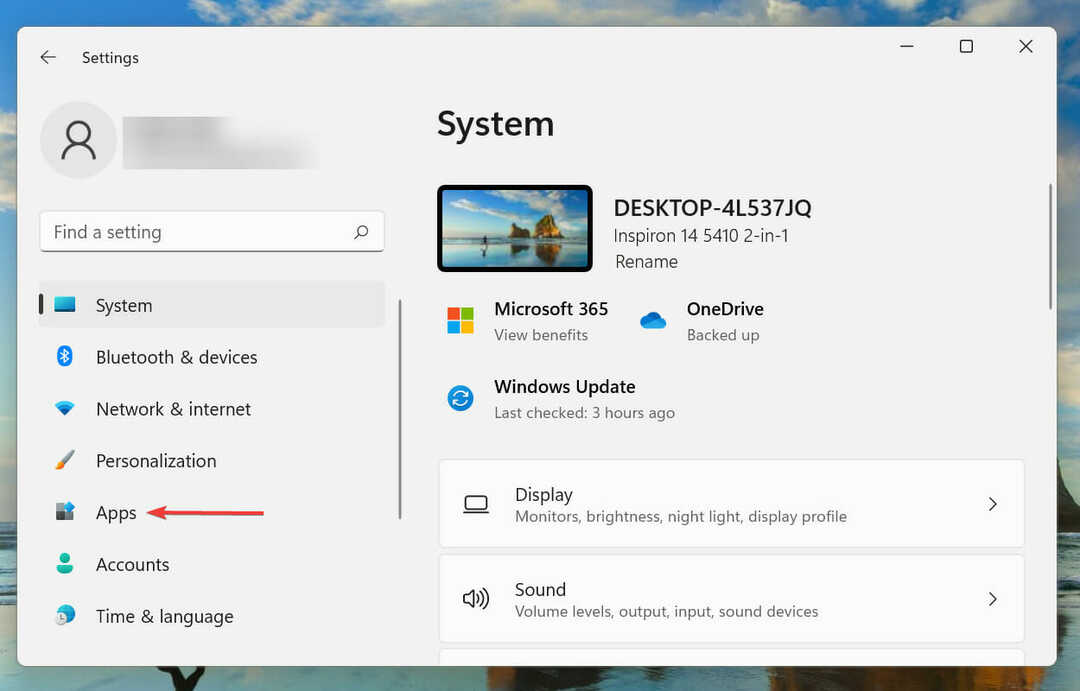
- Klik vervolgens op Apps en functies aan de rechterkant.
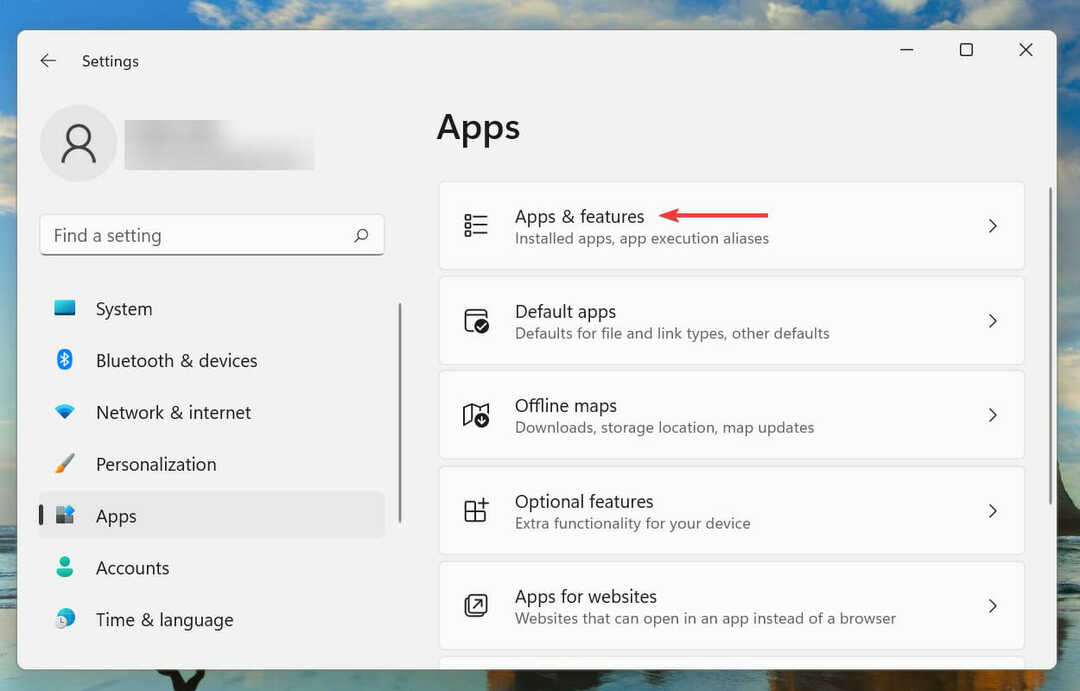
- Zoek de Microsoft Store invoer, klik op het weglatingsteken ernaast en selecteer Geavanceerde mogelijkheden uit het menu dat verschijnt.
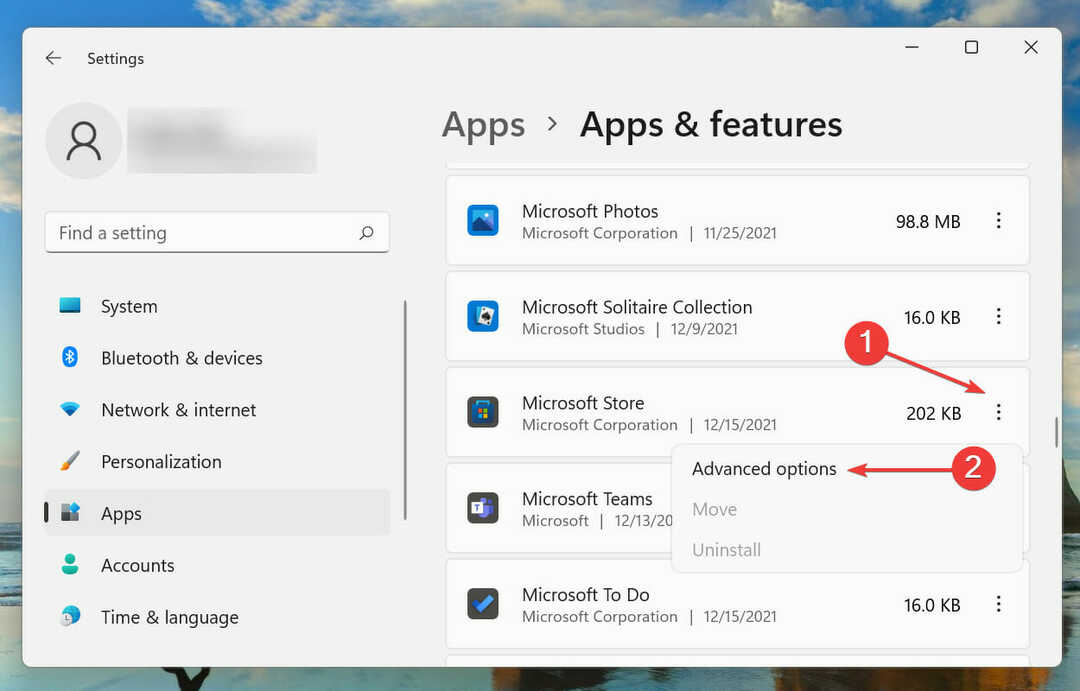
- Zoek en klik nu op de Reparatie knop.
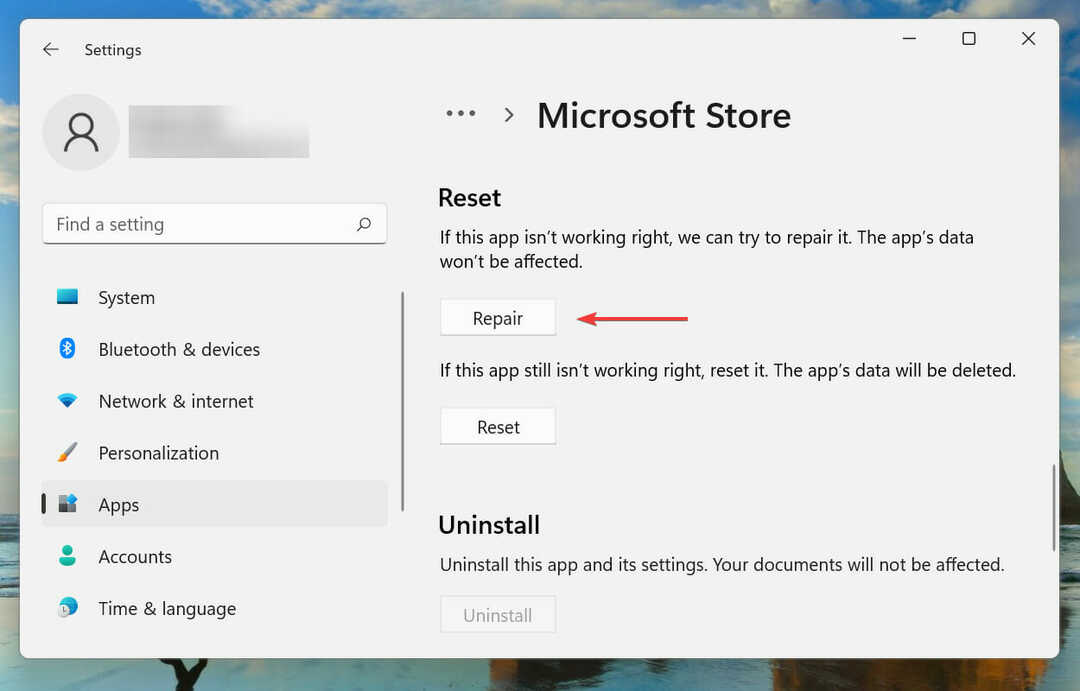
Repareren is een snelle manier om problemen met een app op te lossen. Het scant op problemen met de app-bestanden en vervangt de corrupte of problematische, controleert de Registervermeldingen en de installatiebestanden terwijl u ervoor zorgt dat uw gegevens en geconfigureerde instellingen niet: getroffen.
7. De Microsoft Store-app resetten
- druk op ramen + I lanceren Instellingenen selecteer de Apps tabblad in het navigatievenster.
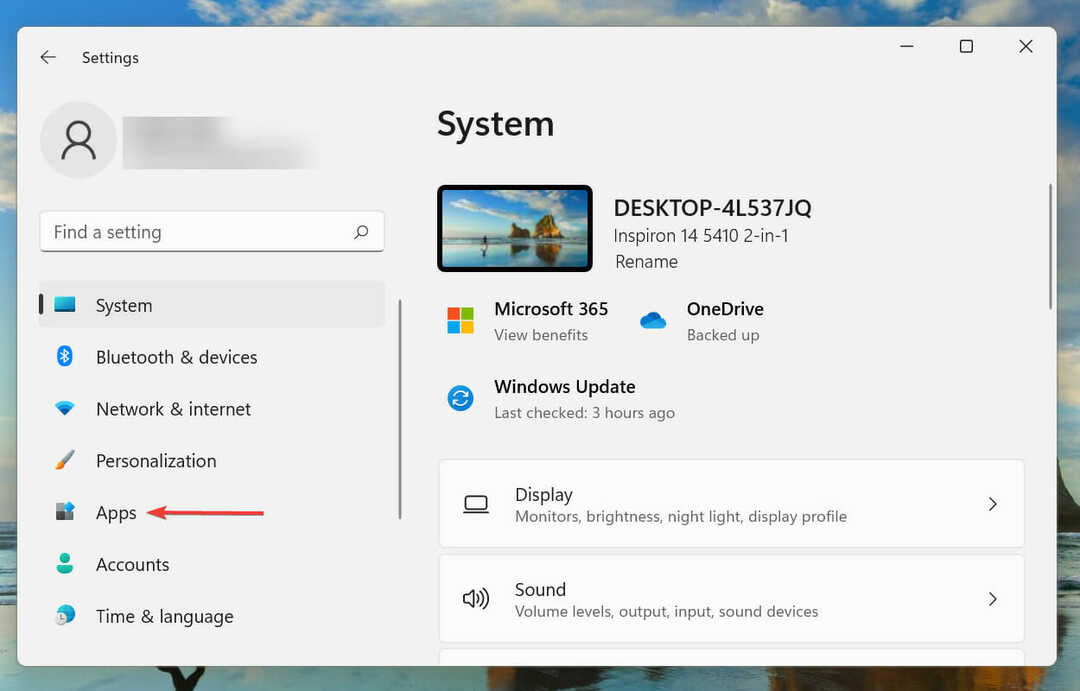
- Klik op Apps en functies.
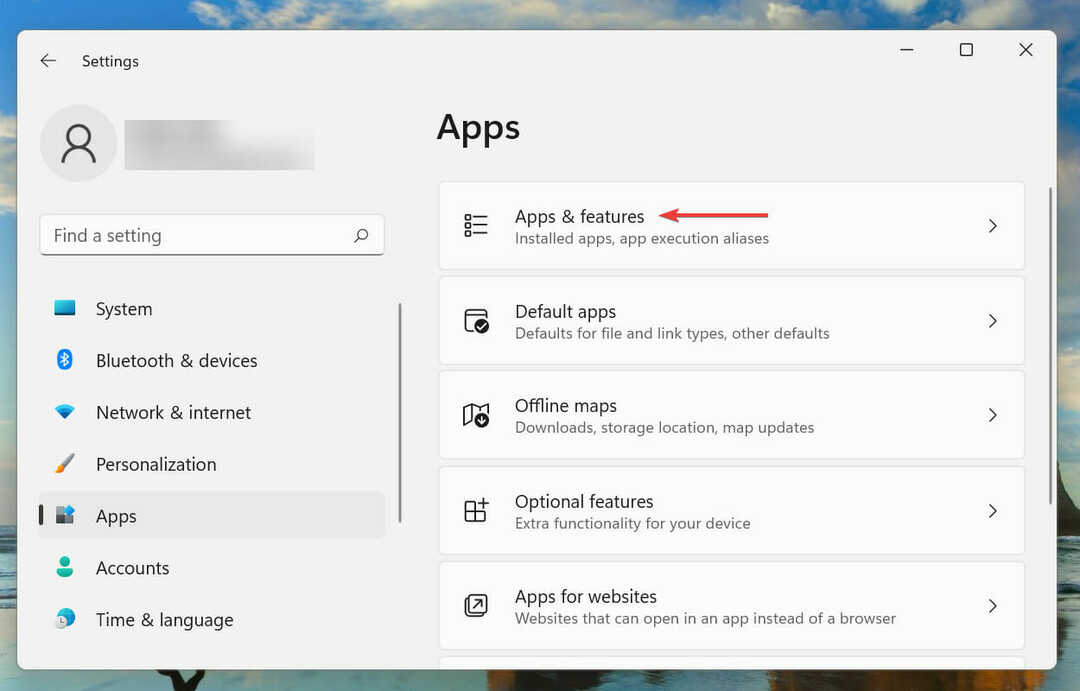
- Klik op het weglatingsteken naast de Microsoft Store invoer en selecteer Geavanceerde mogelijkheden uit het menu dat verschijnt.
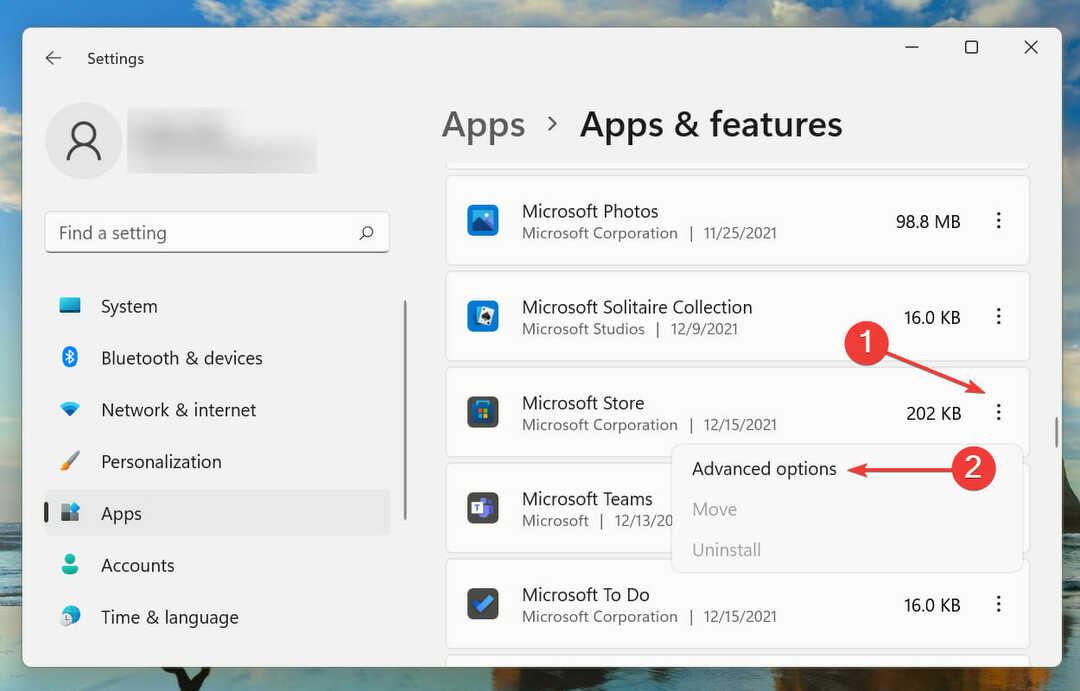
- Klik vervolgens op de Resetten knop.
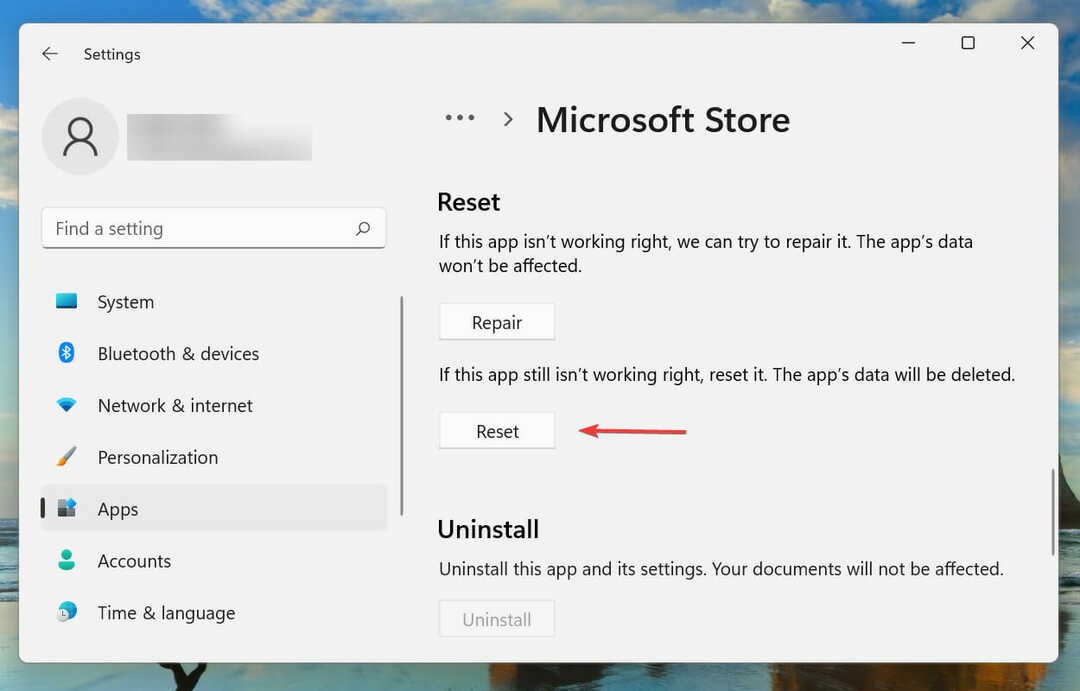
- Nogmaals, klik op Resetten op de bevestigingsprompt die verschijnt.
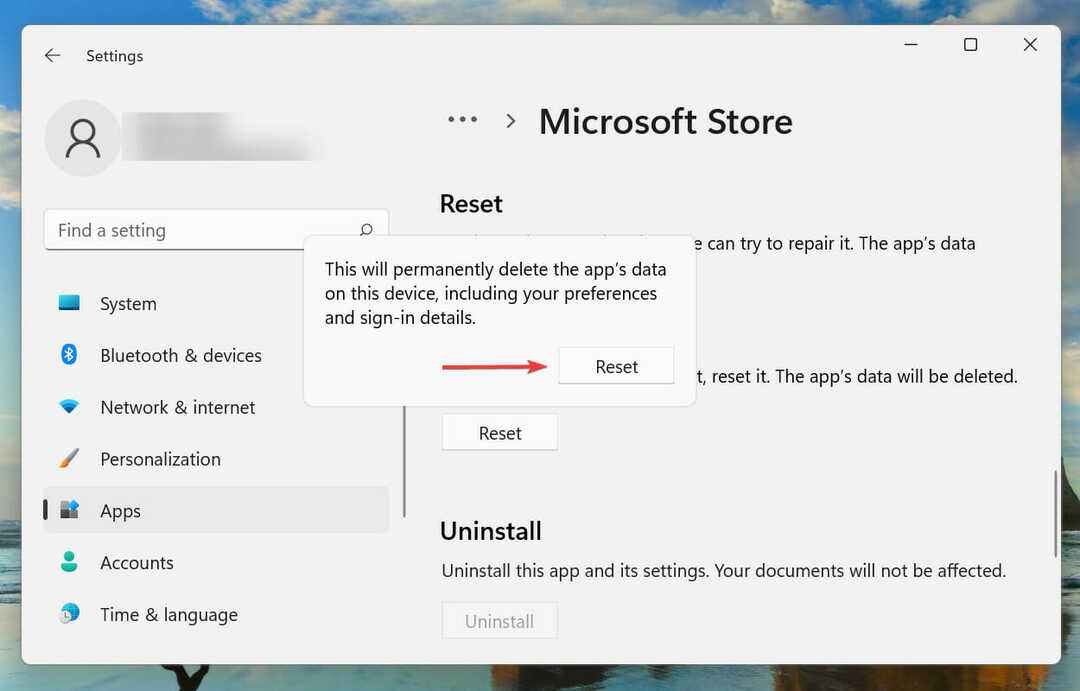
8. Installeer de Xbox-app opnieuw vanaf een andere bron
NOTITIE
Als je de Xbox-app hebt gedownload van de Microsoft Store, probeer deze dan te downloaden van de officiële Xbox-website door de onderstaande stappen te volgen.
-
Ga naar de officiële Xbox-website en klik op de Download de app knop om het te krijgen.
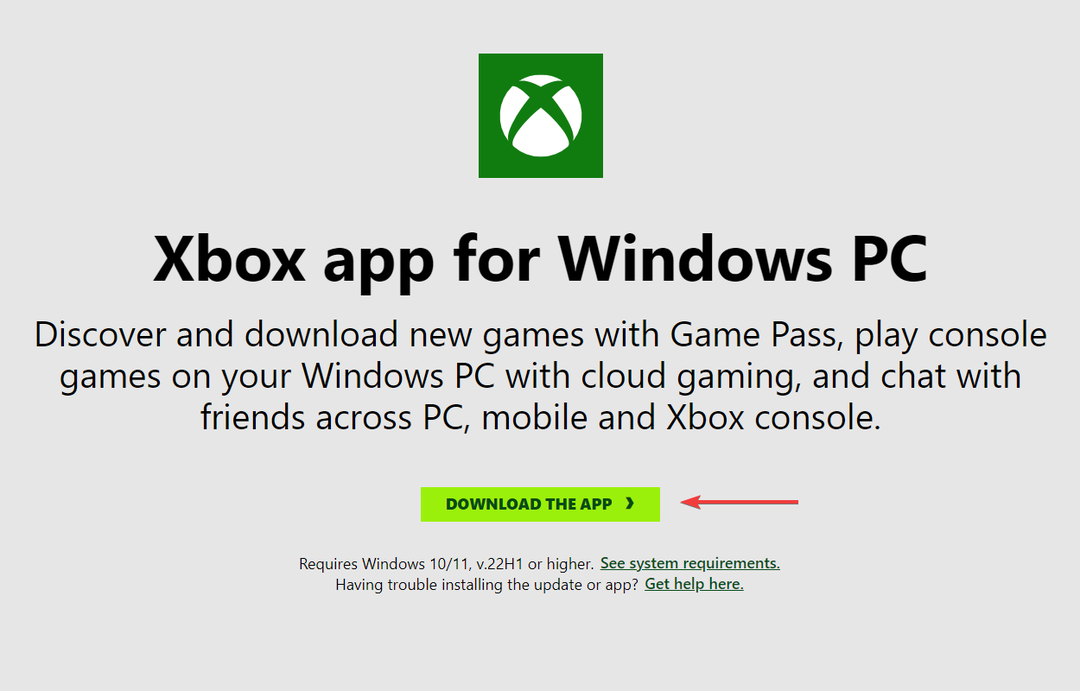
- Nadat het installatieprogramma is gedownload, dubbelklikt u erop om de installatie te starten.

- Volg nu de instructies op het scherm om het installatieproces te voltooien.
In veel gevallen konden gebruikers het Xbox-installatieprogramma omzeilen en bleef de Dingen geweldig maken door de app te downloaden van de officiële website, in plaats van de Microsoft Store.
Hoe kan ik me abonneren op Xbox Game Pass?
De Xbox Game Pass biedt gebruikers drie abonnementen om meer dan 100 games op hun computer en/of console te spelen, afhankelijk van de abonnementen, waarbij regelmatig nieuwe games aan het platform worden toegevoegd.
Kies op basis van uw budget en vereisten een van de drie abonnementen die het beste bij u passen.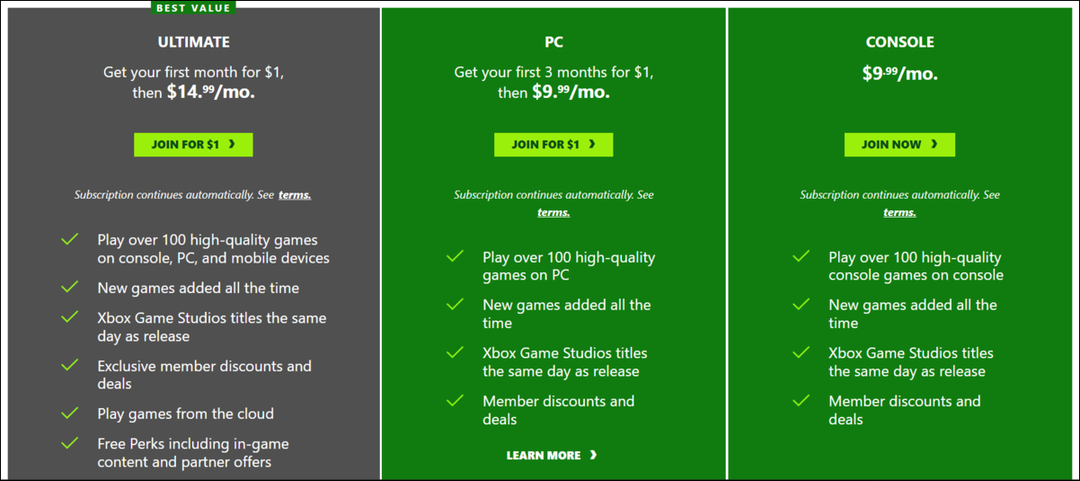
Ga om je te abonneren naar de officiële Xbox-website en klik op de Meedoen knop onder het gewenste plan. Voltooi de betaling en je kunt meteen beginnen met spelen vanaf meer dan 100 spellen.
We raden je aan eerst de Xbox-app te installeren en je daarna te abonneren op de Xbox Game Pass. Dit zorgt ervoor dat eventuele fouten die tijdens de installatie worden aangetroffen geen invloed hebben op de abonnementsperiode
Dit zijn de meest effectieve oplossingen voor het Xbox-installatieprogramma dat vastzit aan de Dingen geweldig maken scherm. Als de bovenstaande methoden niet werken, kunt u: reset Windows 11 naar de fabrieksinstellingen.
Leer ook hoe u problemen oplossen waardoor de Xbox Game Bar niet werkt, en de methoden om de Xbox Game Pass-installatiefunctie op afstand werkend te krijgen in Windows 11.
Vertel ons welke oplossing werkte en wat uw ervaring met de Xbox-app in Windows 11 is in de opmerkingen hieronder.